

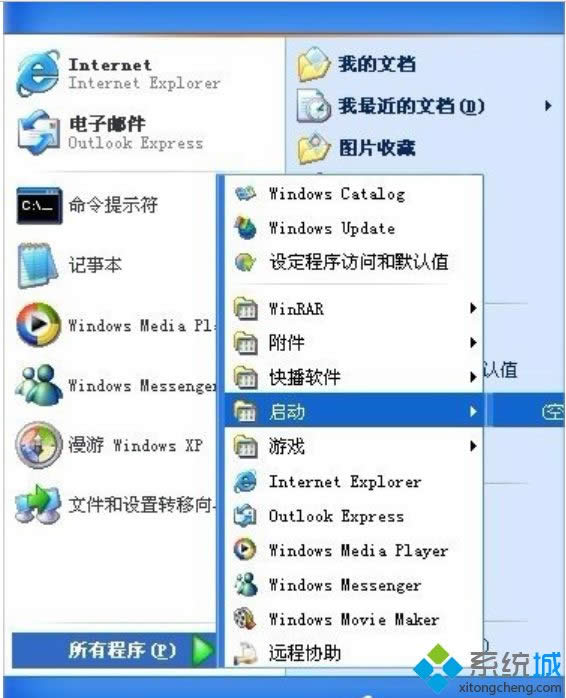
|
Windows XP是美国微软公司研发的基于X86、X64架构的PC和平板电脑使用的操作系统,于2001年8月24日发布RTM版本,并于2001年10月25日开始零售。其名字中“XP”的意思来自英文中的“体验(Experience)”。该系统是继Windows 2000及Windows ME之后的下一代Windows操作系统,也是微软首个面向消费者且使用Windows NT5.1架构的操作系统。 WIndows xp纯净版系统开机自动打开文件夹怎么办?虽然现在计算机操作系统更新至win8,win10。但还有一些用户仍然使用xp系统,部分用户就反应一打开xp电脑进入桌面,就会自己弹出文件夹,那么该如何关闭xp系统开机自行启动文件夹呢?下面小编就教大家如何关闭xp开机启动项吧。 禁止xp系统开机启动文件夹的方法如下: 1、单击“开始”菜单,单击“所有程序”,鼠标指向“启动”文件夹,查看这里是不是含有该文件夹信息,如果有则删除。
2、在桌面左下角单击“开始”菜单,弹出的窗口单击“运行”命令。
3、在运行对话框中键入“msconfig”命令,点击“确定”按钮来打开系统配置实用程序。
4、切换到“启动”标签,检查启动项目中是不是含有该文件夹的项目,如果有则把勾去掉即可。
5、在运行对话框中键入“regedit”命令来启动注册表编辑器。
6、在注册表树中展开HKEY_CURRENT_USER项。
7、展开后出来更多的项目,接着双击打开Software项。
8、按照步骤6、7的操作方式依次将注册表项定位到以下分支上,HKEY_CURRENT_USER\Software\Microsoft\Windows\CurrentVersion\Run。
9、查看Run项的右边窗口,看看名称和数据是不是弹出文件夹的信息,如果是则鼠标右键删除该键值。
以上就是关掉XP开机自动弹出文件夹的解决方法了,按照上述步骤就能关闭xp系统开机自动启动文件,希望能够帮助到大家。 Windows XP服役时间长达13年,产生的经济价值也较高。2014年4月8日,微软终止对该系统的技术支持,但在此之后仍在一些重大计算机安全事件中对该系统发布了补丁。 |
温馨提示:喜欢本站的话,请收藏一下本站!